Adobe Photoshop cc 2016制作印章简易教程 (PS)教程
看到别人在PS上能做出手机的平面图,总是不由自主的产生一种敬意啊!那么小编今天来告诉大家,如何自己做出iphone!
1.下载iPhone 手机外形的模板
我使用的是iPhone 5的模板图片制作本教程。您可以使用百度搜索,我们先打开模板
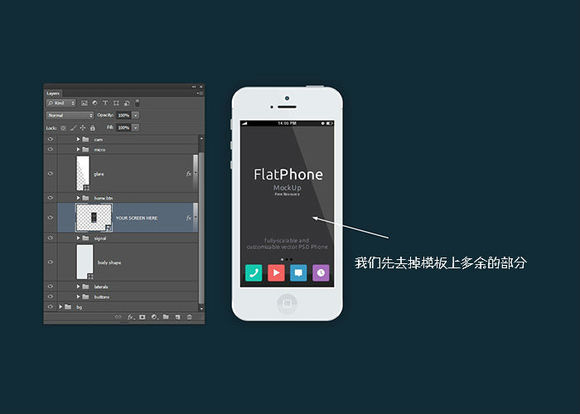
2.添加背景我们先在网上找一张素材,这里就不提供了,什么图片都行。
这里教的是方法。将我们找到的素材添加到这个手机上。找到你喜欢的颜色的照片。从本质上讲,我们要模糊和掩盖的图像,迫使它在屏幕区域。拖动图像拖放到右侧我们的iPhone5的模板文件。 (这将会把它转为智能对象。)
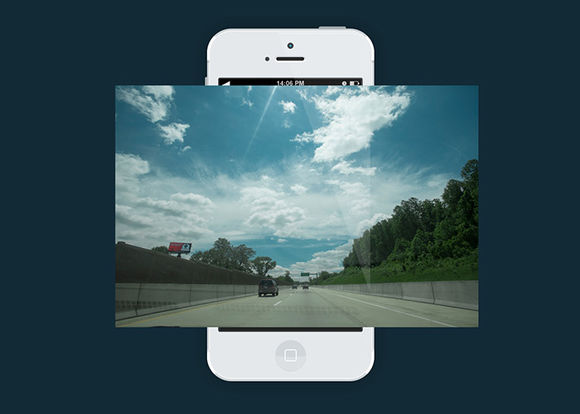
3模糊背景和变换执行 滤镜>模糊>高斯模糊,选择一个合适的模糊值,可以先看看上面的作品最确定模糊程度。
这将消除您的照片的所有细节,并保持好气色。我设置的是75px。接下来,去编辑>变换和缩放背景图像大致适合屏幕区域。提示:使比屏幕区域它稍大,以确保充足的覆盖率与任何地方的模糊可以使背景半透明的透明区域。

4.面去掉多余的部分!我们先利用选框工具删除多余的部分。或者使用蒙版隐藏也行。让我们继续。
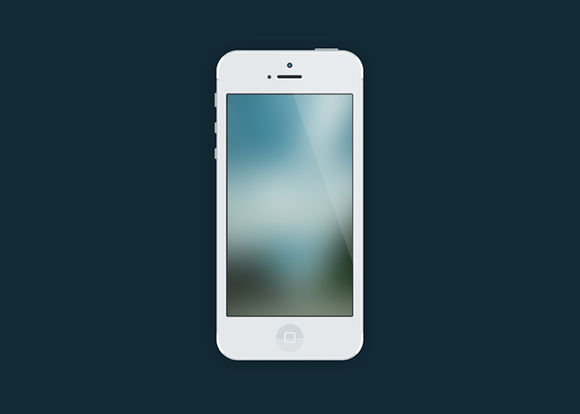
5.加深修缮创建一个新图层在背景层上方,并使用一个硬边画笔,画笔工具快捷键(B)。设置前景色为白色,打开画笔窗口,,并设置画笔大小为合适大小的像素,硬度为100%。然后设置你画笔到30%的不透明度。

6.设置动态画笔单击“形状动态”,并确保它被勾选中的。当你点击的话“形状动态”它会带来了一系列滑动块。拖动“大小抖动”滑块移动到100%。其他的参数不用动。不要担心“控制”下拉。 “钢笔压力”或“关”的工作很大。
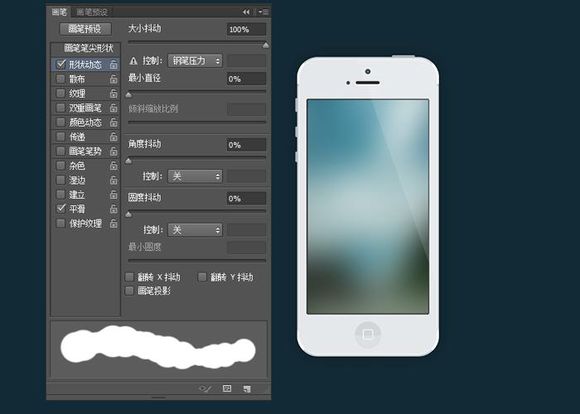
7.添加背景气泡然后我们在最上面新建图层通过画笔单击几次,我们可以在我们的背景光加上一些玻璃圆。
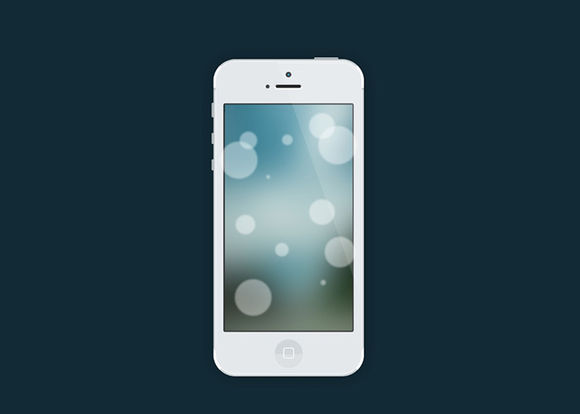
8.加上质感
我们把这个图片混合模式设置为“柔光”,然后去滤镜>模糊>高斯模糊,模糊背景虚化4PX。如果效果不佳的话可适当降低次图层不透明度。
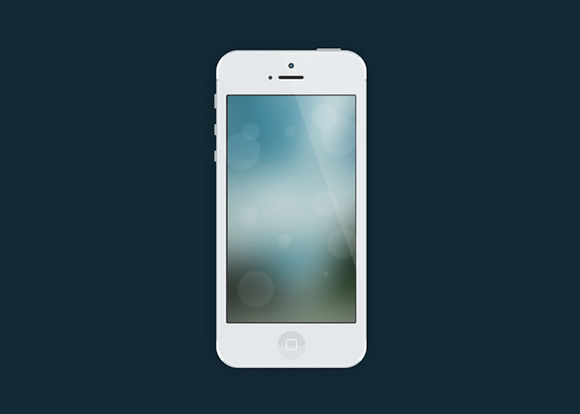
9.制作图标
使用矩形选框工具(快捷键M),在属性栏中选择“固定大小”。长200px 高为100px宽。在屏幕上单击一下。将选择正好在屏幕的底部,因为我有截图。

10.创建一个新图层”。记得不能取消选区,在图层样式里设置一种自己喜欢的颜色渐变。记得使用自己喜欢的颜色哦。
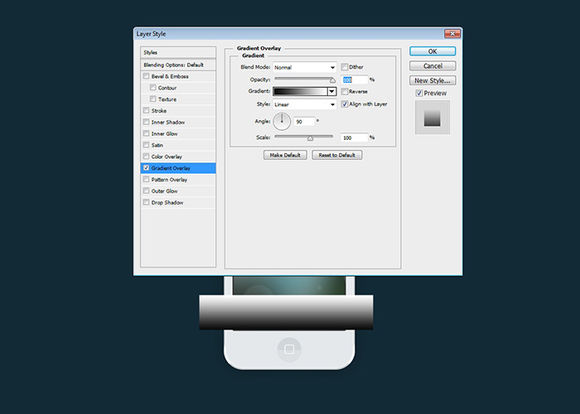
11.我们使用吸管工具,在背景图片上找感觉吸颜色。为把这个颜色填充到选区内。是一个渐变色。
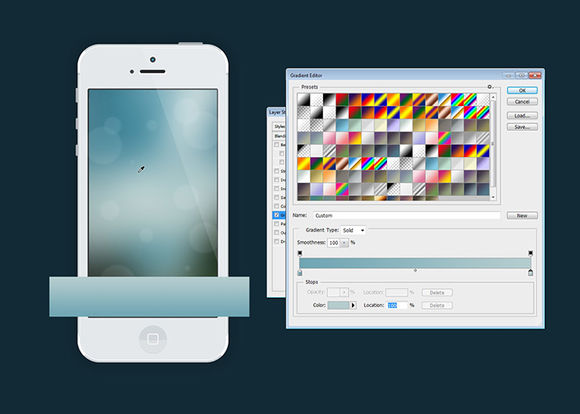
12.我们去掉多余的部分。

13.我们再打开自定义形状工具,为界面添加一些图标。

14.主要某些图标没有的,需要自己画。这里不过多解释下面教大家做wifi图标,当然可以直接百度找

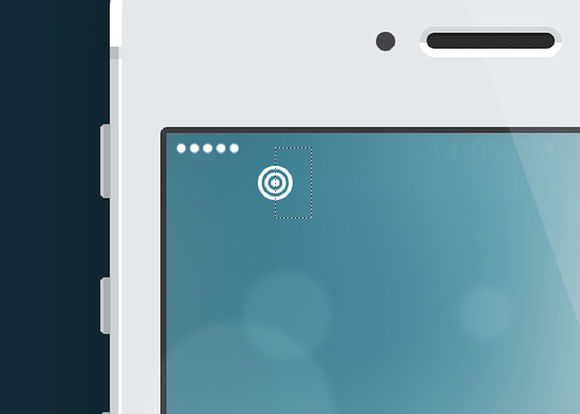

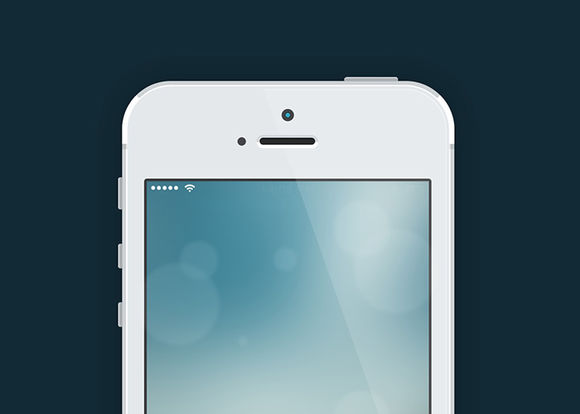 [!--empirenews.page--]
[!--empirenews.page--]
15.电池图标可以通过选区运算配合多边形套索

这几个工具画出来
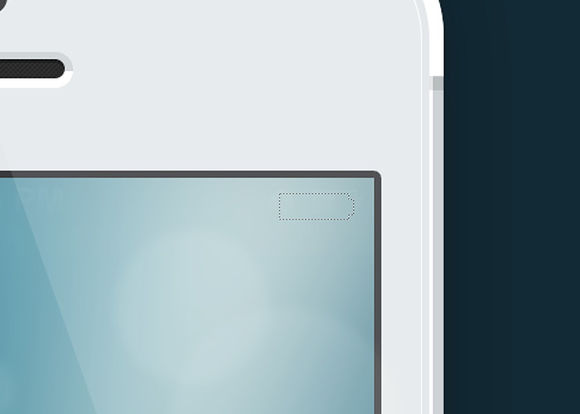
16.填充白色
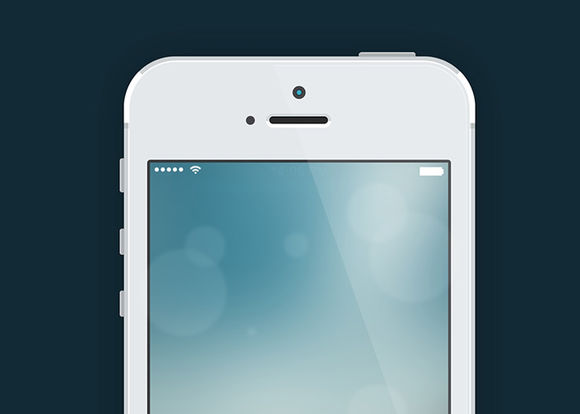
17.加一个边框,这里留给新手自己解决。
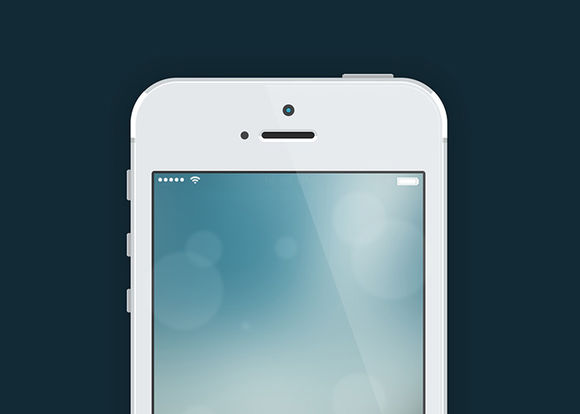
18.很简单。不提供教程打上文字修饰
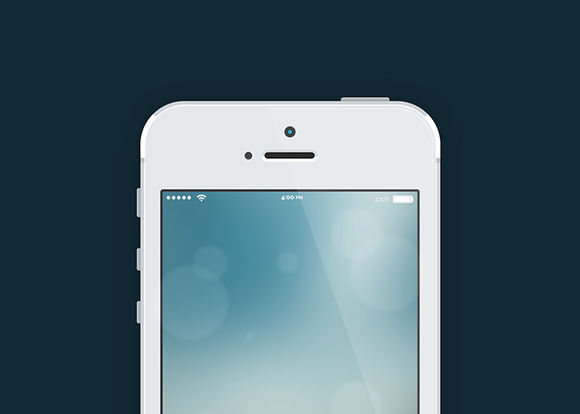
19.新建图层。使用形状工具绘制图标,边距20px
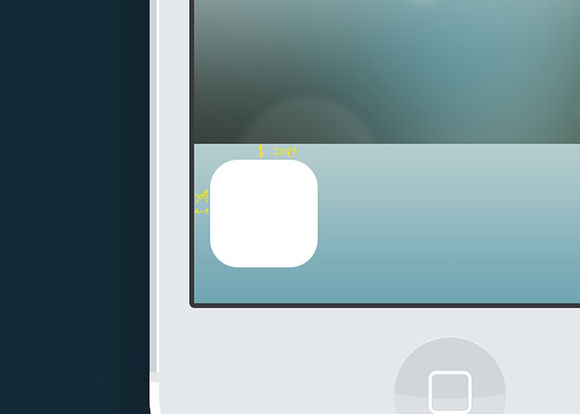

20.载入图标的选区。填充渐变色,使用吸管工具找感觉,吸取2中颜色,也可以使用下图的色值

第二个图标
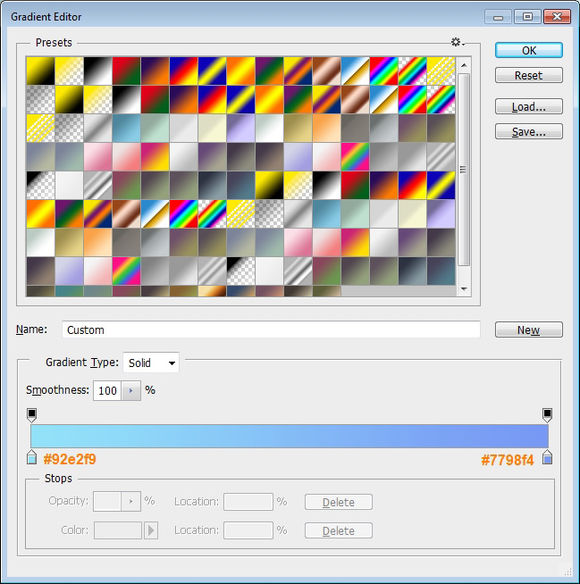
第三个图标
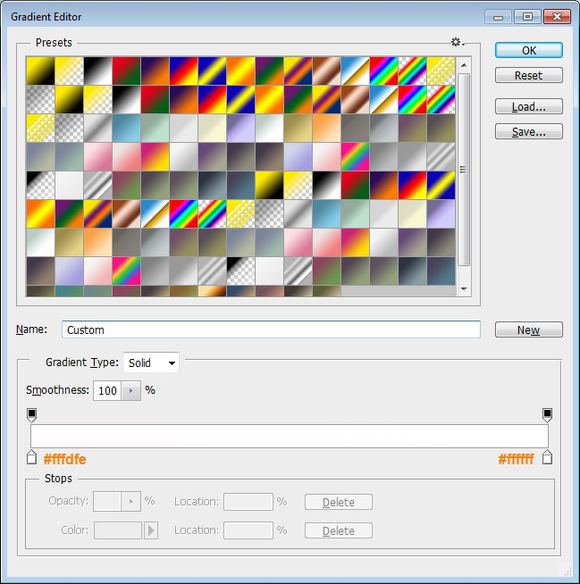
第四个图标
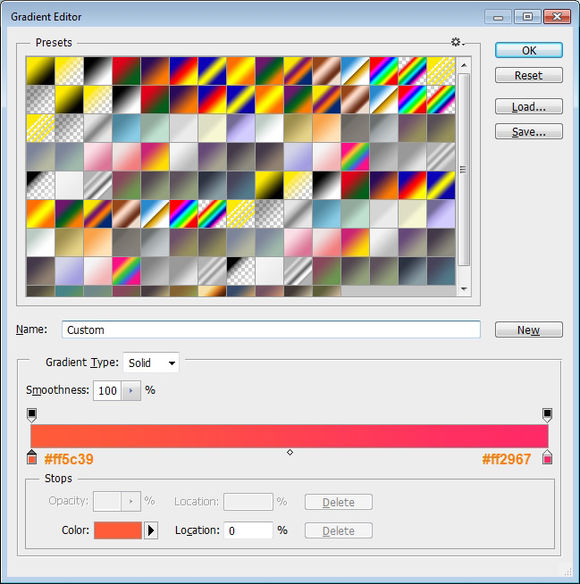
填充好之后的样子
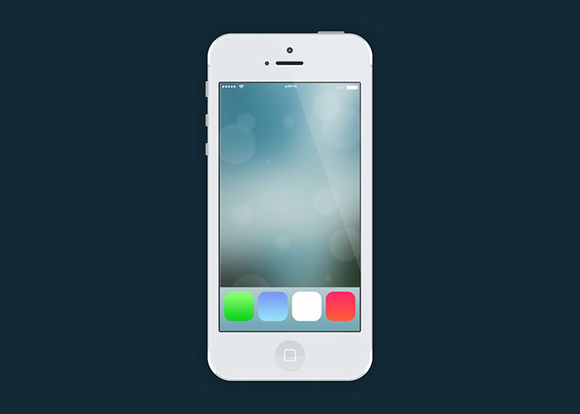
加上文字
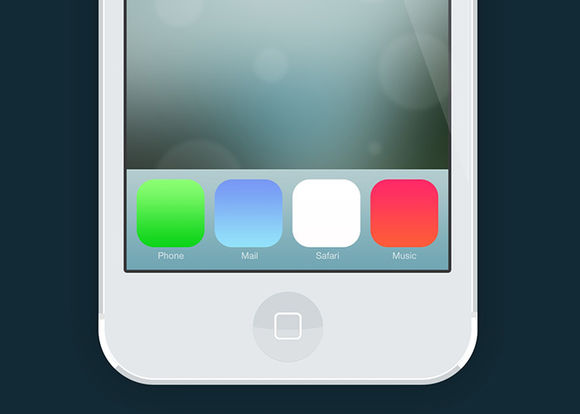
下面大家注意了,我们先到百度下载iphone时间字体“Raleway‘百度搜索就有文字样式参数

打上时间文字
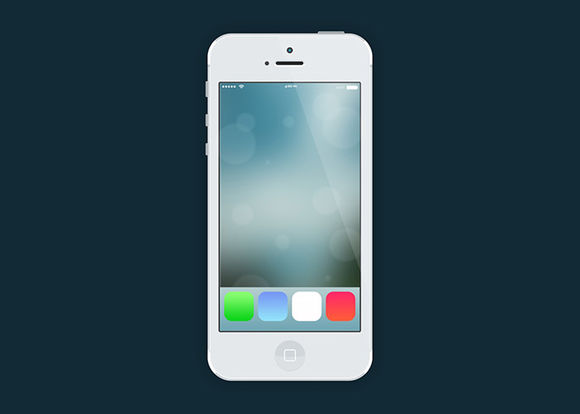
最后大功告成效果图
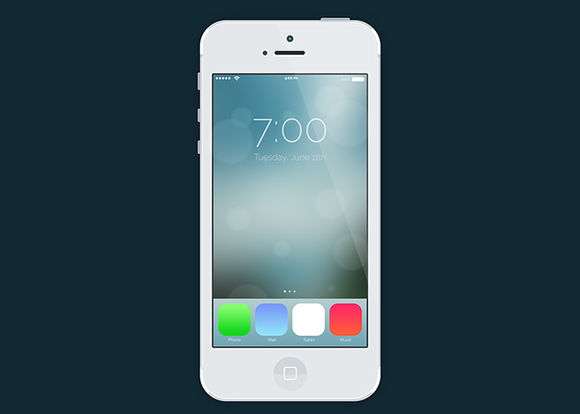
如果不满意下方是空白的,可以把自己喜欢的软件logo放上去,绝对好看又可爱!
生活中往往很多实例都是我们自己可以做到的,所以,要自己学会创新学习哦!
Adobe Photoshop cc 2016 官方中文破解版32|64位:http://www.xitongtiandi.net/soft_tx/4233.html
Adobe Photoshop cc 2016 注册机下载:http://www.xitongtiandi.net/soft_tx/4660.html









 苏公网安备32032202000432
苏公网安备32032202000432